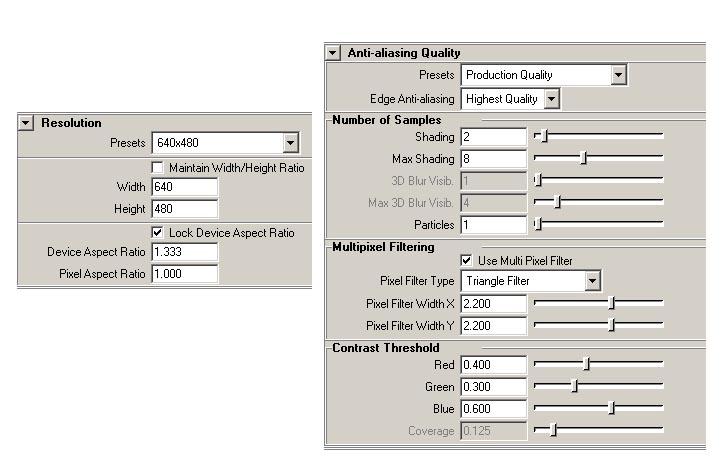1準備工作 首先啟動maya(這裏是4.0版本),按F5鍵進入Rendering模塊,確認加載了fur。如果安裝的是Maya Unlimited版本,則在啟動時會自動加載。
如果沒有加載,則要手工加載:選擇菜單window>settings/preferences>plug-in manager項,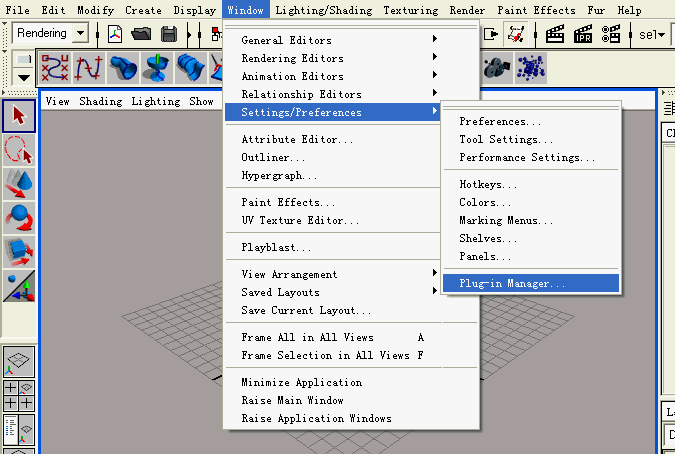
打開plug-in manager窗口,勾選fur.mll後的loaded,如果勾選auto load,則每次啟動maya都自動加載fur。單擊close。
2設置場景 由於這裏是講毛發製作,所以人頭模型直接調用其它文件(如這裏的head.mb)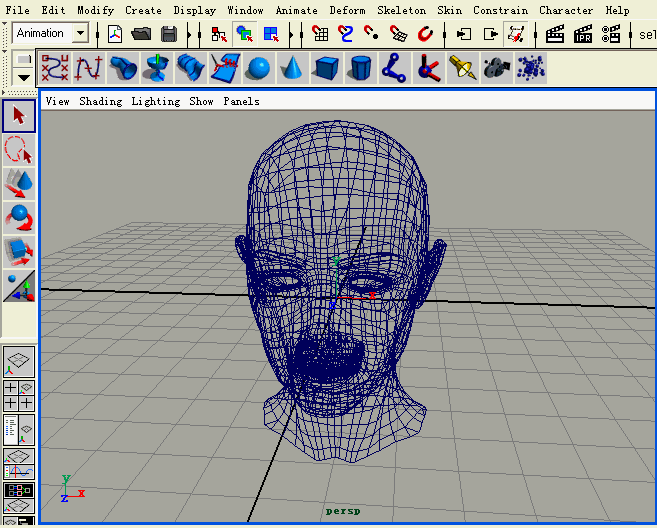
[page]
為工作方便,我們應設置一個工程,這是一個良好的習慣:選擇file>project>new命令,新建一個工程,彈出對話框,在Name後輸入工程名headfur,在Location後輸入該工程在你的硬盤中的路徑,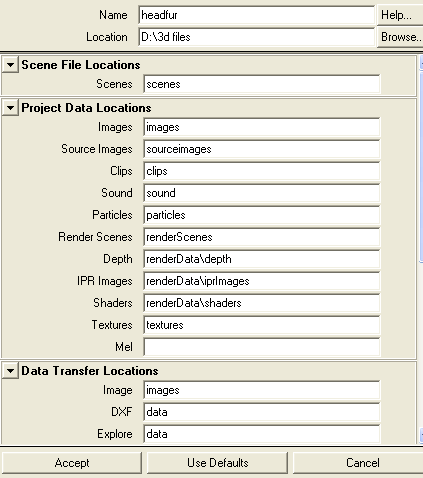
按Use Defaults,應用默認設置,按Accept退出。
下麵要設置當前工程:按file>Project>set..,選擇我們剛才新建的headfur工程,按“確定”。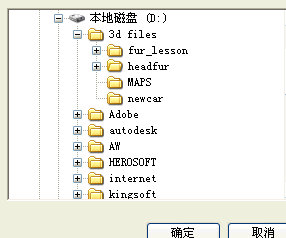
選菜單files>save scene保存場景在scenes目錄下。取名headfur,按save退出。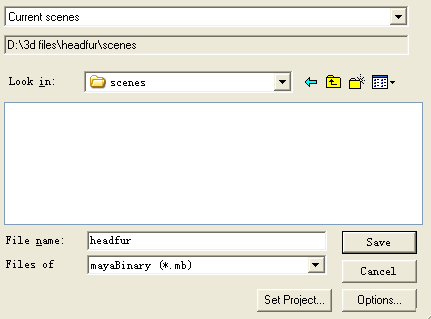
3建立毛發依附物 下麵我們建立毛發依附的皮膚,“皮之不存,毛將焉附?”為了不破壞人頭的完整,我們複製一下需要毛發的皮膚部分。選中人頭head,選擇菜單edit>duplicate(或按ctrl+d),複製一個人頭head1。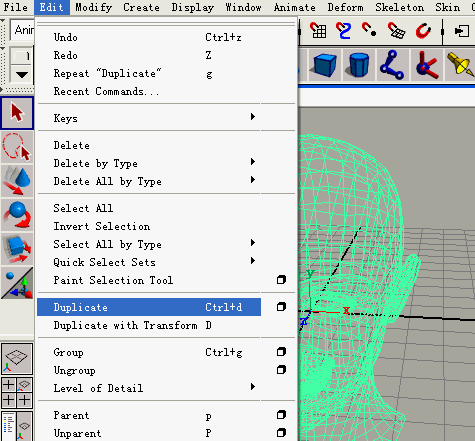
[page]
選擇菜單window>outliner,打開大綱,我們看到已經複製出一個head1物體。選中head,按ctrl+h隱藏,隻剩下head1。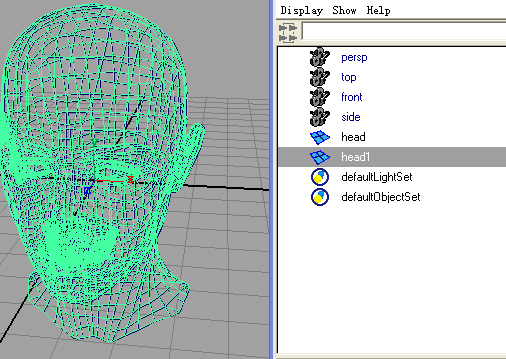
選中head1,按右鍵,從彈出菜單中選face,進入麵級別。
用套索選擇工具或執行菜單edit>paint selection tool選取不需要生長毛發的麵,按delete鍵刪除。
最後留下如圖部分。在右邊的通道麵板將head1改名為furskin。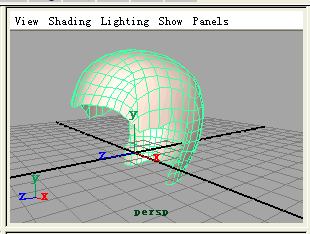
4新建毛皮描述
確定furskin為被選中狀態,按F5鍵進入rendering模塊。執行菜單fur>attach fur description>new,新建一個毛皮描述FurDescription1。此時在物體上出現了毛皮反饋(fur feedback)的效果。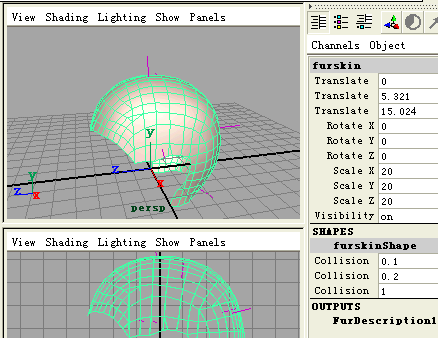
單擊選中任一反饋杆,把右邊的通道麵板中shapes>furskin_FurFeedback的U、Vsamples都改為80,Fur Accuracy改為0.8,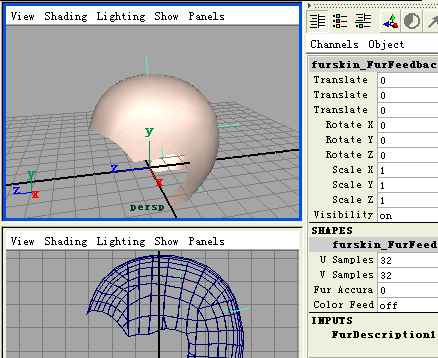
*注意 “U sample(水平取樣點數)”和“V sample(垂直取樣點數)”是用來設置一個表麵有多少反饋被顯示出來,並不表示實際的毛發數。如下左圖是取樣點分別為5的反饋效果,右圖是分別為50的反饋效果,在密度相同為默認值1000時,渲染出的毛發數目相同。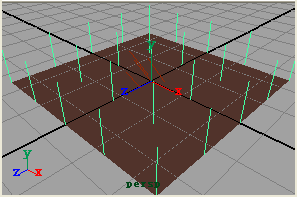
[page]
但是取樣點的數目不同會影響毛發的形態有所不同。在Maya Fur中,在反饋之間的毛發是按內插值自動計算得到的。就好像我們做一個動畫,通常都是先做好關鍵幀,再讓程序自動添加關鍵幀之間的過渡部分。取樣點越多,毛發就越細致,我們能調節的細節也越多,當然給自己的難度也越大。適當增加或減少取樣點數目可以更好地觀察調節毛發效果。
“Fur Accuracy(毛皮精度)” 表示設置的反饋與最終渲染結果的接近程度。取值範圍從0到1,取1時精確度最高,Maya運行起來也越慢。取0時最為失真,但運行最快。這在有一定卷曲度的毛發上表現明顯。如下左圖是精確度為0時,幾乎無細節可言,右圖是精確度為1時,較為真實。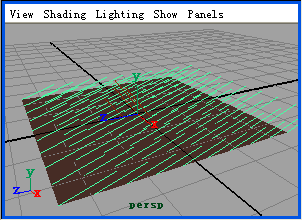
5編輯毛皮描述
按工具欄上IPR渲染鈕(注意如果是maya4.0以前的版本,需要手動設置燈光才能渲染)此時渲染大致如圖
下麵我們要調節毛皮描述的屬性值,使它看起來更真實。
執行菜單fur>edit fur description>FurDescription1打開相關屬性麵板。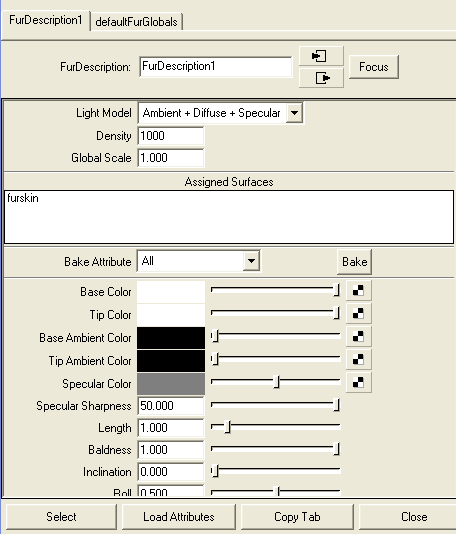
[page]
其中大部分基本屬性,除顏色屬性外,在右邊通道麵板inputs>FurDescription中都存在。
下麵我們來研究一下相關屬性的意義:
FurDescription:當前描述的名稱,你可以改一個自己喜歡的名字。
Light Model(光線模式):可以選擇適當的光線模式應用到毛皮描述中。
1、Ambient(環境光):隻有毛發的底部環境色和頂端環境色被顯示出來。
2、Ambient+Diffuse (環境光+散光):底部環境色和頂端環境色的值被分別加到環境色和頂瑞色中。
3、Ambient+Diffuse+Specular(環境光+散光+反射光):底部環境色和頂端環境色的值被分別加到環境色和頂端色中,並且反射光值被根據反射強度加到毛發上。
4、Specular(反射):隻有毛皮的反射光被顯示出來。
Density(密度):毛皮表麵的毛發數量。
Global Scale(全局縮放):對毛發屬性在宏觀上縮放。
Bake Attribute(烘焙屬性):可以將屬性值繪製到表麵上,但這些繪製必須是文件貼圖。
Base Color(底色):毛皮底部顏色。
Tip Color(頂色):毛皮頂端末梢的顏色。
Base Ambient Color(底部環境色):毛皮底部的環境顏色。
Tip Ambient Color(頂端環境色):毛皮頂端的環境顏色。
Specular Sharpness(反射光強度):值越大,毛皮的反射強度越大。
Length(長度):毛皮長度值。
Baldness(禿度):表示一個表麵長有多少毛發。 0.0-表麵完全光禿 1.0-表麵長滿毛發
Inclination(傾斜度):傾斜的程度。 0.0-不傾斜,垂直於表麵 0.5-部分傾斜 1.0-完全傾斜,與表麵相切
Polar(極性):圍繞表麵法線旋轉毛發。 0.0-表示-180度旋轉 0.5-不旋轉 1.0-表示180度旋轉
Base Opacity(底部不透明度): 0.0-底部完全透明 1.0-底部完全不透明
Tip Opacity(頂端不透明度): 0.0-頂端完全透明 1.0-頂端完全不透明
Base Width(底部寬度): 每根毛發的底部寬度。
Tip Width(頂端寬底): 每根毛發的頂端寬度。
Base Curl(底部卷曲度):毛發底部的卷曲程度。 0.0-卷半圈到一側 0.5-不卷曲 1.0-卷半圈到另一側
Tip Curl(頂端卷曲度):毛發頂端的卷曲程度。 0.0-卷半圈到一側 0.5-不卷曲 1.0-卷半圈到另一側
Scraggle(起伏度):毛發彎曲的程度。 0.0-沒有起伏 1.0-完全起伏
Scraggle Frequency(起伏頻率):單位長度上毛發的起伏次數。要在有一定的段數下才能表現出來。
Scraggle Correlation(起伏相關度):每根毛發的起伏與其他毛發起伏的相關程度。 0.0-不關聯,每根毛發有獨立的起伏 1.0-完全關聯,所有毛發的起伏度完全相同。
Segments(分節數):每根毛發的分節數目。
Attraction(引力):毛皮描述對於牽引工具的引力大小。 0.0-沒有引力 1.0-完全吸引
好了,我們耐著性子看了這麼多參數,下麵來設置一下。先把Base Color的H、S、V、A值分別設為40、1、1、1如下圖左,而Tip Color設為40、0.3、1、1如下右圖。注意:為了效果的真實,我們隻降低了飽和度(S),其它值不變。
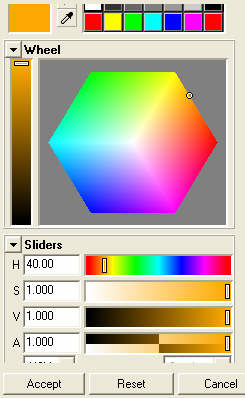
其它的顏色值不做調整。把Density增為20000,其它值大致如下,你也可以自己適當地調節。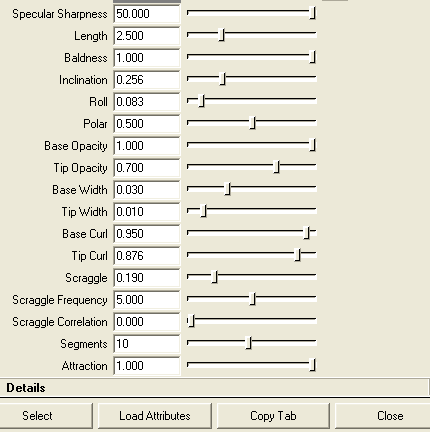
說明一下,頂端增加一些透明,看起來才有真實感。有一定的段數,毛發才顯得平滑。顯示隱藏的人頭head作為一個參照物,此時IPR渲染效果大致如下圖。
6頭發亂了?!
如果想讓在工作窗中看到的反饋顏色與毛發渲染的顏色相同,可以單擊選中任一根反饋,在右邊的通道麵板中Shapes>furskin_FurFeed>Color Feed後的off改為on,方法是直接輸入數字1即可。
這樣視圖中的反饋也變為了我們設置的金黃漸變色。
在現實生活中的毛發是不太規則的,有一定的混亂度。在Maya Fur中你也可以給某項屬性指定一個範圍,使該屬性在這個範圍內有所浮動,從而實現一定的無規則和混亂度。
如果你關閉了毛皮描述FurDescription1的屬性麵板,現在打開它,展開其中的Details項。
[page]
我們把Base Color項展開,把Noise Amplitude設為最大值2,把Noise Frequency設為最大值20,此時IPR渲染如下圖。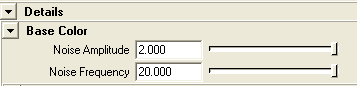
發現女郎原來的滿頭金發變成有的地方深,有的地方淺了。這是因為我們對底部顏色給定了一個噪波範圍和噪波頻率。
Noise Amplitude(噪波範圍):允許屬性值在此範圍內有所波動。
Noise Frequency(噪波頻率):該值越大,屬性變化越頻繁。
我們還是把這兩個值減小一些,比如改為0.5和6,效果如圖。
然後我們展開Length選項,發現這裏多了兩項:
Map Offset(映射偏移):設置屬性範圍的偏移值。例如想把長度範圍值從原來的0-2改為3-5,可將此值改為3。
Map Mult(映射倍數):設置屬性範圍的擴大倍數。例如想把長度範圍值從原來的0-2改為0-20,可將此值改為10。
我們調節數值如下圖左,得到渲染效果如下圖右。
女郎的頭發長長了,而且有了一定的混亂度。
你也可以類似地調節其它屬性的取值範圍,增加一些混亂度。在這裏不多說了不然就是汙辱您的智慧了。不過也不要太混亂了吧,不然就...
7為美人梳頭
頭發亂了當然要梳一梳。什麼?哪有梳子?不必了,我們用Maya的Paint Fur Attributes Tool毛皮畫筆工具。
先選中furskin,如果直接選取不方便的話,打開window>outliner大綱來選取。選擇菜單Fur>Paint Fur Attributes Tools後麵的方框。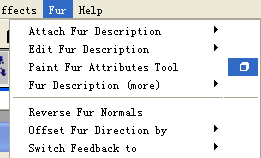
[page]
Radius(U)、Radius(L)分別為筆頭U、L方向的半徑(單位:厘米);Opacity為筆頭的力度,值越大,筆頭越堅硬,反之則柔和;Value為筆觸的數值,具體是什麼值要看選擇的是哪一項屬性。按右邊的Flood鈕可以將當前值覆蓋到當前毛皮描述。
選擇好適當的筆觸。Opacity和Value值不要設得太大,不好調節。按Close關閉。
在彈出的對話框中選擇相關的屬性,比如Direction方向。選擇對應的毛皮描述FurDescription1,如果選擇Mixed則可以對多個描述產生混合效果。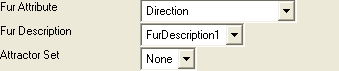
你還可以改變其它值如Length、Polar進行塗抹。
這樣雖然可以細致地對局部進行各項屬性的梳理,但在工作中我們常常想快速地做一個梳分。如果按剛才的方法則顯得有點繁且不好調節,不要緊,我們可以用紋理貼圖實現。
打開毛皮描述屬性麵板,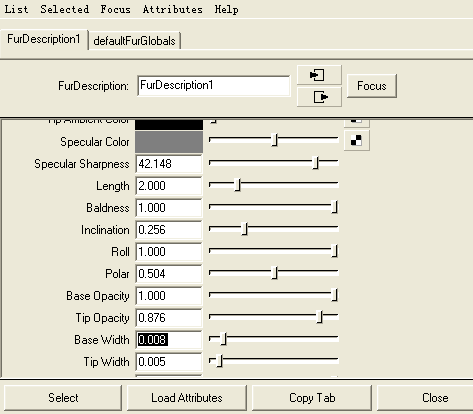
把鼠標放在"Polar"上,鼠標會顯示出一個符號,按右鍵選Create New Texture...項。
[page]
在Ramp Attributes下的Type選U Ramp, Interpolation選None, 上下分別為淡灰色和純白色,中間無漸變。如下圖左對話框
在Selected Position後輸入0.7,意思是我們要做個三七分,給U向一定的水波和噪波,如上圖右。
按鈕返回毛皮描述級,這時我們看到Polar的數值為高亮,表示我們為它增加了一個紋理圖
如果對梳分的效果不滿意,還可以試著進入2D紋理的座標節點進行調節。Maya的節點概念就是好啊。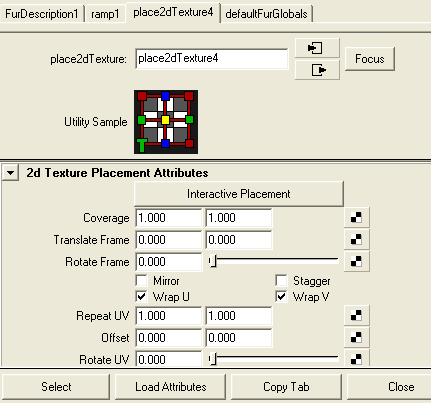
[page]
8為毛發增加陰影
現在的毛發有一定的形態了,但是質感還不夠真實,是因為沒有給它增加陰影。我們要把毛發陰影應用在燈光上,首先建立一個主光源和環境光。
刪除係統預設的光源,執行Create>lights建立一個ambient light環境光和一個spot light聚光燈。在視圖中放至適當的位置,適當調節他們的值不要太亮。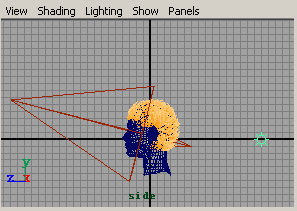
選中spot light,執行Fur>Fur Shadowing Attributes>Add To Selected Light。這樣就把毛皮陰影加給了聚光燈。
按Ctrl+a打開屬性編輯器,勾選Use Depth Map Shadows使用深度貼圖陰影。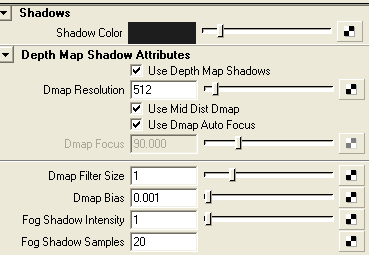
展開Fur Shading/Shadowing項,有如下屬性值:
Fur Shading Type(毛皮底紋類型):
No Shading(無底紋);Auto-Shading(自動底紋);Shadow Map(陰影映射)
第一種表示禁用毛皮陰影效果;第二種產生簡單的毛皮陰影效果;第三種陰影效果最為逼真,渲染速度也最慢。
我們選擇第二種。
Self Shade(自身投影):毛皮投影到離其根部的距離。0.0-無自身投影 1.0-整體全是投影
Back Shade Factor(毛皮背景陰影因素): 有陰影的毛發和無陰影的毛發之間下降曲線的階次。
0.0-不下降 1.0-緩慢下降 3.0-陡然下降
Shade Darkness(自身投影暗度): 0.0-無陰影 1.0-全黑,無毛皮色
Intensity Multiplier(亮度倍數): 成倍調節亮度。
調節值如下: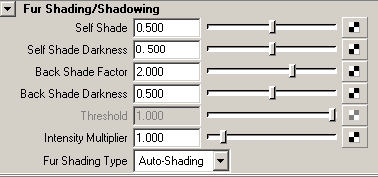
進行IPR渲染如下圖中間。也可改為陰影映射方式,這種方式隻有一個闕值threshold可調節,進行渲染(這一次花費時間會很長)如下圖右。
我們比對一下不同的陰影效果:
1
9最後的渲染
執行Window>Rendering Editors>Render Globals,打開對話框,在Image File Output中設置文件名和格式。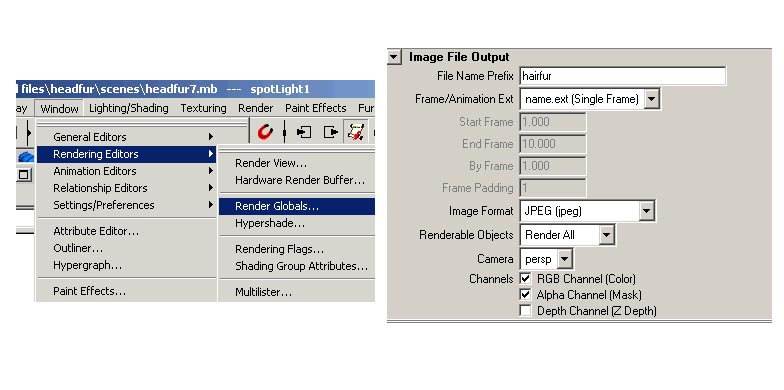
在Resolution設置分辯率,在Anti-aliasing Quality設置抗鋸齒品質。